Odstraňte vodoznak Animotica z videí bez námahy
Animotica je populární video editor Windows, který každý rád používá, protože po použití poskytuje velkolepý výstup. S jeho uživatelsky přívětivým rozhraním a funkcí, i když jste amatér ve střihu videa, můžete vytvořit fantastický výstup, jaký mohou dělat profesionálové na svých videích. Nemůžeme se hádat, proč se název tohoto nástroje zařadil mezi nejlepší editory videa, které můžete ve Windows používat. Bez ohledu na to, jak dobrý je, mnoho uživatelů se při jeho používání stále setkává s problémem a vodoznak zanechaný na videu je hlavním problémem mnoha. Místo toho, abyste si dělali starosti, proč si nepřečtete tento článek odstraňte vodoznak Animotica? Zaujali jsme vaši pozornost? Pak si přečtěte podrobnosti níže, abyste se dozvěděli více o tom, jak to udělat efektivně.

Část 1. Jak odstranit vodoznak z videa Animotica pomocí 3 způsobů, které musíte znát
FVC Video Converter Ultimate [Nejdoporučenější odstraňovač vodoznaku videa]
FVC Video Converter Ultimate poskytuje nejlepší výstup pro odstranění vodoznaku z vašeho videa. I když nejste tak dobří jako ostatní video editory, můžete mít fantastický výstup, jakmile se do toho pustíte – nemusíte se bát, protože se můžete během okamžiku stát profesionálními uživateli tohoto nástroje. Tento výkon je nesrovnatelný ve srovnání s jiným odstraňovačem vodoznaků, který si můžete stáhnout nebo použít na internetu. Pokud tedy chcete vidět, jak odstranit vodoznak z videa Animotica pomocí tohoto nástroje, můžete se řídit výukovým programem, který jsme pro vás přidali níže.
Krok 1. Nejprve si stáhněte software na plochu a vyberte verzi, která vyhovuje vašemu OS. Poté postupujte podle instalačního procesu a otevřete nástroj, abyste mohli pokračovat.
Stažení zdarmaPro Windows 7 nebo novějšíBezpečné stahování
Stažení zdarmaPro MacOS 10.7 nebo novějšíBezpečné stahování
Krok 2. Po otevření aplikace přejděte na Panel nástrojů a otevřete Odstraňovač video vodoznaku. V Panelu nástrojů je více funkcí a funkcí, které můžete použít; můžete se na ně podívat později, pokud chcete.
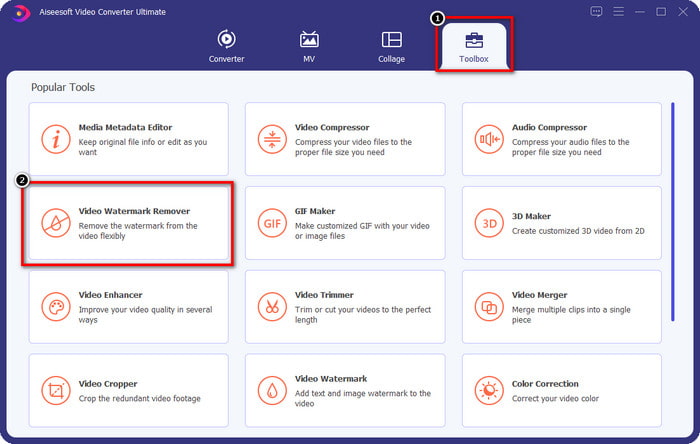
Krok 3. Klikněte na ikonu + ikonu pro nahrání videa, které upravujete na Animotica. Vyhledejte soubor videa, který exportujete s vodoznakem, ve složce, která se zobrazí na obrazovce, a klikněte otevřeno nahrát to.
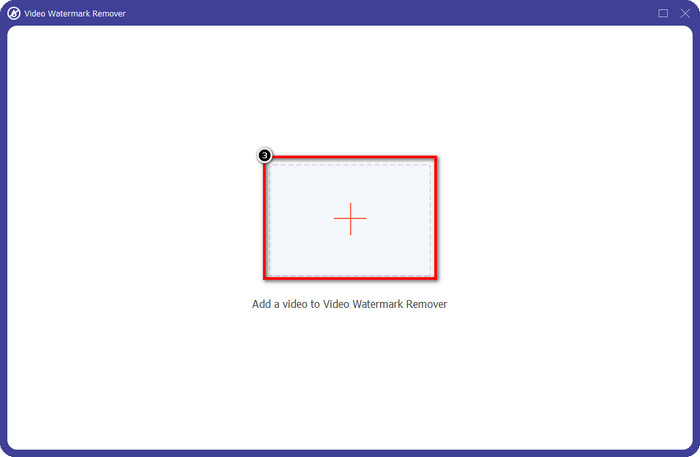
Krok 4. V okně, které se zobrazí, klikněte na Přidat oblast pro odstranění vodoznaku pro spuštění dalšího okna, kde budete sledovat vodoznak.
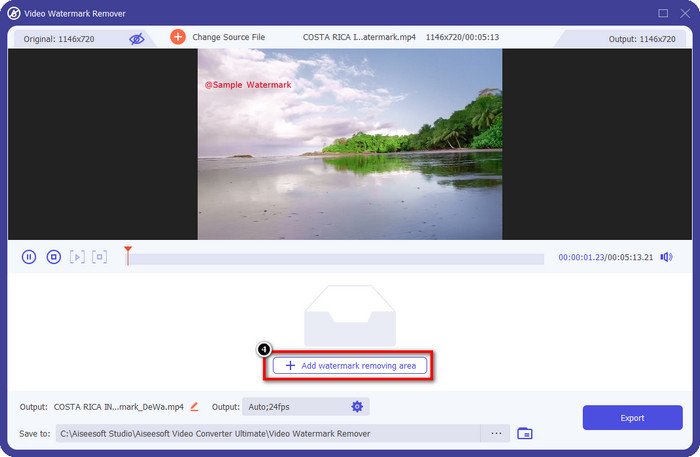
Krok 5. Zde umístěte obdélník k vodoznaku, aby jej zakryl, a ujistěte se, že je vodoznak zakrytý. Můžete jednoduše změnit velikost výběrového pole, pokud je na vodoznaku malé nebo velké.
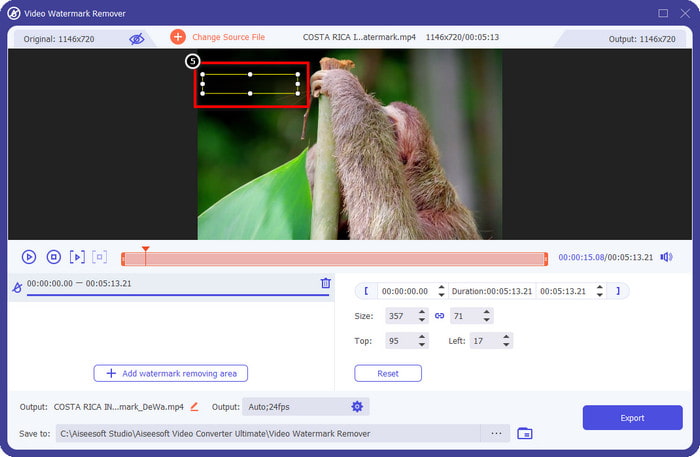
Krok 6. Nyní můžete uložit video na Animoto bez vodoznaku kliknutím na Vývozní tlačítko v pravé dolní části rozhraní.
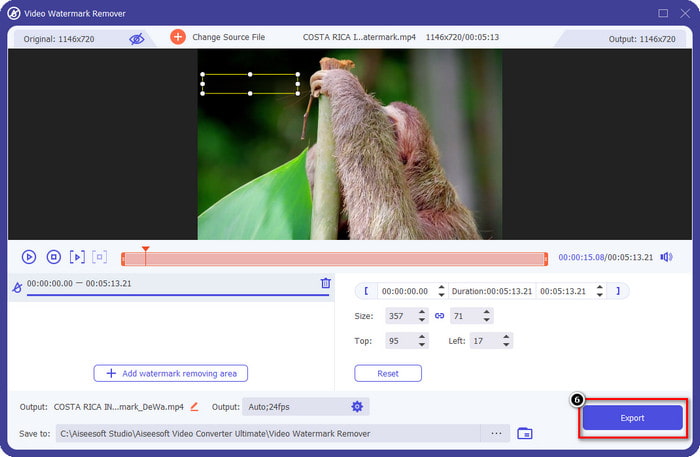
Příbuzný:
UkeySoft Video Watermark Remover
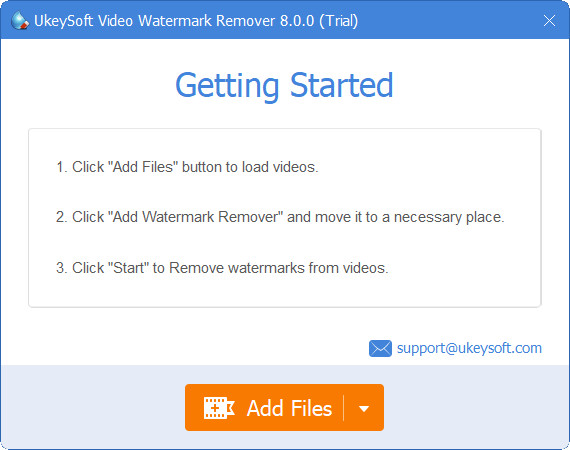
Můžete si zdarma stáhnout UkeySoft Video Watermark Remover pro zrušení vodoznaku ve vašem videu. Tento nástroj je k dispozici v systému Windows, což znamená, že pokud jste uživatelem systému Windows, můžete si jej volně stáhnout a využívat výhod tohoto nástroje k odstranění vodoznaku. Stejně jako ostatní odstraňovače vodoznaků poskytuje tento nástroj nejlepší výstup a nesnižuje kvalitu importovaného videa po jeho exportu.
Pokud však používáte přístupnou verzi tohoto nástroje, mohla by vás brzdit některá omezení, například zde nemůžete nahrát video déle než minutu zdarma. Zde je kompletní průvodce odstraněním vodoznaku Animotica zdarma.
Krok 1. Chcete-li si software stáhnout na plochu, přejděte na jeho oficiální webovou stránku a kliknutím na tlačítko stáhnout jej budete mít ve svém systému Windows.
Krok 2. Otevřete odstraňovač vodoznaku a klikněte Přidat soubory nahrát video s vodoznakem.
Krok 3. Klepněte na Přidejte odstraňovač vodoznaku a umístěte výběrové pole k vodoznaku. Poté klikněte na šek ikonu pro zahájení odstraňování vodoznaku z videa.
Krok 4. Chcete-li uložit změny, které jste provedli a vodoznak Animotica není, klikněte další.
Apowesoft Odstraňovač vodoznaků online
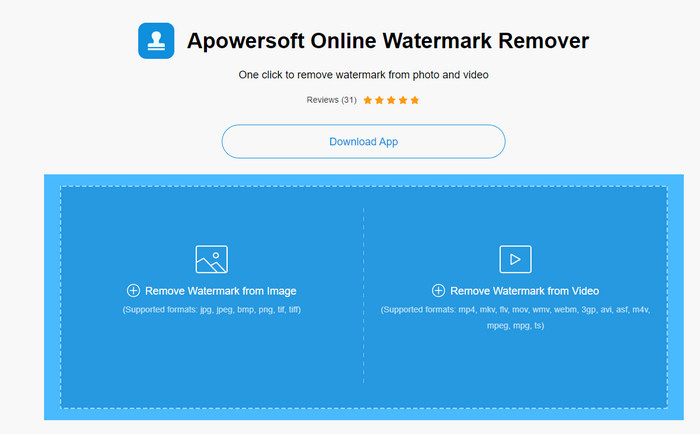
Apowersoft Odstraňovač vodoznaků online je vyhrazený odstraňovač vodoznaku, ke kterému máte přístup online, pokud nechcete stahovat software pro odstraňování vodoznaku do vašeho zařízení. Protože je přístupný na webu, kompatibilita nástroje je zdaleka nejkompatibilnější na různých OS. Nástroj je však přístupný online a jeho výkon je stále stejně dobrý jako u jiných odstraňovačů vodoznaků, které můžete použít nebo stáhnout do svého počítače. Stejně jako ostatní skvělé nástroje má tento nástroj nevýhodu, jako je omezený podporovaný formát videa, závislost na internetu a další.
Ale pokud vás tento nástroj zaujal, níže je návod, jak rychle odstranit vodoznak Animotica z vašeho videa pomocí online nástroje.
Krok 1. Chcete-li získat přístup k online odstraňovači vodoznaků, můžete jej prohledat ve webovém prohlížeči a poté jej otevřít.
Krok 2. lis Odstraňte vodoznak z videaa poté vyberte soubor videa, který má na videu vodoznak. Počkejte na proces nahrávání, protože to zabere hodně času, zvláště pokud máte pomalé připojení k internetu.
Krok 3. Po nahrání souboru videa umístěte obdélníkový tvar na vodoznak, aby zakryl vodoznak na videu.
Krok 4. Nyní, když je vybrán cílový vodoznak, klikněte Vymazat k odstranění vodoznaku uvnitř obdélníkové oblasti.
Část 2. Často kladené otázky o tom, jak odstranit vodoznak Animotica
Kolik stojí Animotica Light?
Cena Animotica Light je $6,99. Cena bude stále záviset na regionu Microsoft Store. Zahrnuje některé drobné funkce, které můžete použít a které nejsou součástí bezplatné verze, jako je celkový HD výstup, žádný vodoznak, všechny přechody, neomezená snímková frekvence a další.
Je to skvělá volba pro využití Animotica Pro?
Pro $15.99 je tento nástroj dobrou volbou pro začátečníky, kteří chtějí provádět základní úpravy, které poskytují mimořádné vlastnosti a funkce, které si můžete užít. S verzí Pro můžete exportovat videa v kvalitě až 2160 (4k) s 60 FPS, plnými editačními funkcemi a dalšími.
Proč je vodoznak Animotica rozmazaný?
Většina nástrojů rozmaže vodoznak na videu, aby byl neviditelný. Pokud se však na něj budete dívat déle, všimnete si, že zanechává zbytky, které by mohly zhoršit vizuál. Použijte tedy odstraňovač vodoznaku, který vodoznak po exportu nerozmaže, jak to vyrábí FVC Video Converter Ultimate.
Závěr
Všechny nástroje, které zmiňujeme v tomto článku, mají různé silné a slabé stránky při odstraňování vodoznaku Animotica. Než tento článek ukončíme, jaký nástroj použijete jako odstraňovač vodoznaku? Předpokládejme, že jste se stále nerozhodli, co použít. V takovém případě vám doporučujeme vybrat nejlepší odstraňovač vodoznaku, protože je to nejúčinnější nástroj pro odstranění vodoznaku z jakéhokoli videa a provádění více úkolů při jednom stažení. Doufáme, že tímto článkem zodpovíme vaše dotazy. Výše uvedený výukový program vám pomůže odstranit vodoznak z videa, abyste si mohli vychutnat sledování vysoce kvalitního videa bez vodoznaku.



 Video Converter Ultimate
Video Converter Ultimate Screen Recorder
Screen Recorder



